Вы дызайнер тэм або распрацоўшчык, які хочаце пашырыць функцыянальнасць вашага сайта WordPress?Карыстальніцкія палі - гэта функцыі ў WordPress, створаныя для выкарыстання рознымі тэмамі або убудовамі для захоўвання дадатковай інфармацыі, звязанай з публікацыяй.Добрае апісанне карыстальніцкага поля - метададзеныя SEO, якія могуць спатрэбіцца ў якасці поля ўводу для напісання паведамленняў.
Такім чынам, дзякуючы гэтай магчымасці WordPress, вы можаце дадаваць карыстальніцкія палі або метададзеныя, якія з'яўляюцца дадатковай/бітамі адвольнай інфармацыі для любога паведамлення.Тым не менш, можна выкарыстоўваць карыстальніцкія палі для больш складаных рэчаў, такіх як усталяванне тэрміну дзеяння для вашага паведамлення, але гэта патрабуе ведаў кадавання.Затым давайце паглыбімся ў тое, што такое карыстальніцкае поле і як стварыць і выкарыстоўваць яго ў WordPress на простым прыкладзе.
Што такое карыстальніцкія палі ў WordPress?
Карыстальніцкія палі - гэта функцыі ў WordPress, якія дазваляюць дадаваць дадатковую інфармацыю пры напісанні паведамлення, яны таксама вядомыя як метададзеныя паведамлення.Паколькі WordPress захоўвае гэтую інфармацыю ў выглядзе метададзеных, вы можаце паказаць іх з дапамогай тэгаў шаблонаў вашай тэмы сайта WordPress.Прыклады гэтых карыстальніцкіх палёў уключаюць даданне ацэнкі прадукту, які вы рэцэнзуеце, даданне музычнага твора да пісьмовага паведамлення і многае іншае, што даступна або вы можаце ўключыць.
- Па змаўчанні карыстальніцкія палі недаступныя, калі яны адлюстроўваюцца на экране рэдактара паведамленняў вашага сайта (г.зн. яны схаваныя).
- Каб зрабіць яго бачным у класічным рэдактары, неабходна актываваць поле Custom Fields у кнопцы «Параметры экрана» на панэлі кіравання публікацыямі/старонкамі на сайце WordPress.Зноў жа, вы можаце ўключыць яго ў раздзеле налад рэдактара Gutenberg.
Фармат карыстальніцкіх палёў
Такім чынам, метададзеныя для карыстальніцкага поля ўяўляюць сабой пару «імя або ключ» і «значэнне», дзе ключ - гэта імя элемента метададзеных, а значэнне - гэта унікальная інфармацыя, якая фарміруе апісанне, звязанае з асобным паведамленнем. .
Што тычыцца карыстальніцкіх палёў, "Клюшы" адрозніваюцца ад "Значэнняў" тым, што ключы можна выкарыстоўваць некалькі разоў у паведамленні, але з іншымі значэннямі.Напрыклад, хочаце сказаць, што вы глядзіце коміксы і фільмы жахаў (два асобныя)?Стварыце «Цяпер назіраю» у якасці ключа і выкарыстоўвайце яго двойчы ў адной публікацыі са значэннем «Жах» і іншых «Коміксаў», што з'яўляецца ідэальным спосабам прадстаўлення карыстальніцкіх палёў на сайце WordPress.
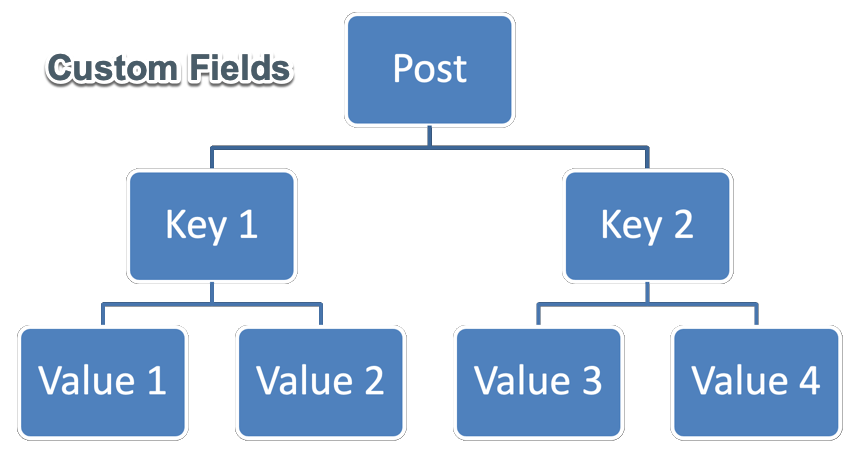
Выкарыстанне карыстальніцкіх палёў у WordPress
Каб стварыць або выкарыстоўваць карыстальніцкае поле для яго вызначэння.Мы дадамо карыстальніцкае поле WordPress пад назвай «У цяперашні час чытае» да паведамлення на сайце і пакажам яго ўнізе змесціва.Такім чынам, як толькі вы створыце гэты ключ, вы можаце прызначыць значэнне кожнай публікацыі.Вось крокі, каб дасягнуць гэтага з дапамогай ілюстрацыі ніжэй.
Уключыць карыстальніцкія палі ў рэдактары
Увайдзіце ў прыборную панэль вашага сайта WordPress і адкрыйце паведамленне або старонку, дзе вам трэба дадаць карыстальніцкія палі.Як паказвае ваш экран рэдагавання, параметр Карыстальніцкія поля не бачны па змаўчанні (гэта значыць, калі ён не быў раней актываваны).
- З дапамогай рэдактара блокаў Gutenberg знайдзіце і націсніце тры кропкі ў правай верхняй бакавой панэлі.
- Націсніце на опцыю «Настройкі» і абярыце раздзел «Панелі».
- У катэгорыі «Іншае» пастаўце сцяжок насупраць «Карыстальніцкія палі», каб актываваць яе.
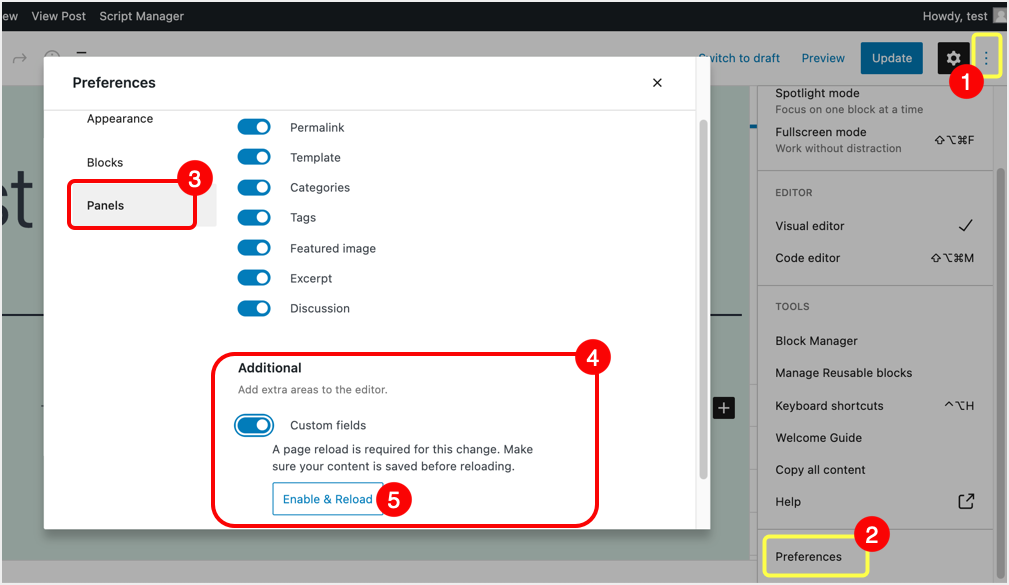
- Пасля гэтага вам трэба націснуць кнопку «Уключыць і перазагрузіць», каб змены ўступілі ў сілу.
- Пасля таго, як шлях да старонкі будзе завершаны, пад паведамленнем/старонкай на экране з'явіцца меню "Карыстальніцкія палі".
- Калі вы выкарыстоўваеце старэйшую версію класічнага рэдактара, націсніце кнопку «Параметры экрана» у правым верхнім куце рэдактара і пастаўце галачку побач з «Карыстальніцкія палі», каб актываваць яго.
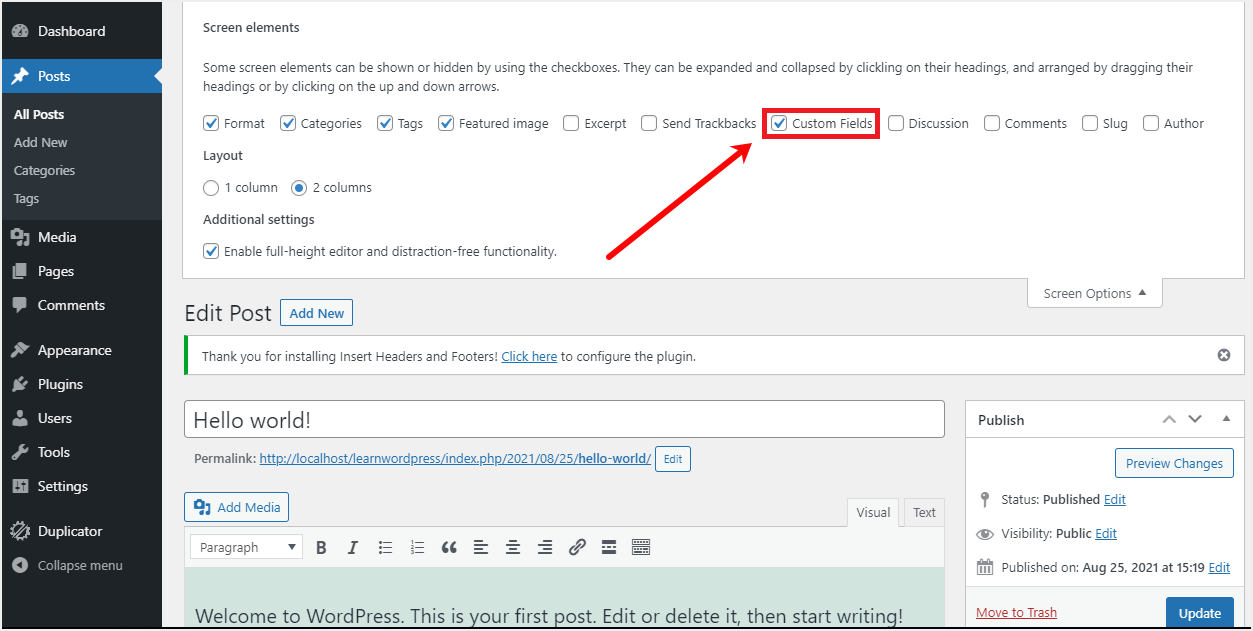
- Акрамя таго, вы можаце выкарыстоўваць файл functions.php для адлюстравання любых схаваных карыстальніцкіх палёў больш тэхнічным спосабам.Перайдзіце да выбару файла «functions.php», націснуўшы на ўкладку «Рэдактар тэмы» ў меню «Знешні выгляд» на прыборнай панэлі вашага сайта WordPress, і ўстаўце наступны код:
add_action( 'admin_head', 'showhiddencustomfields' );
function showhiddencustomfields() {
echo "
";}
- У рэдактары гэта павінна выглядаць так:
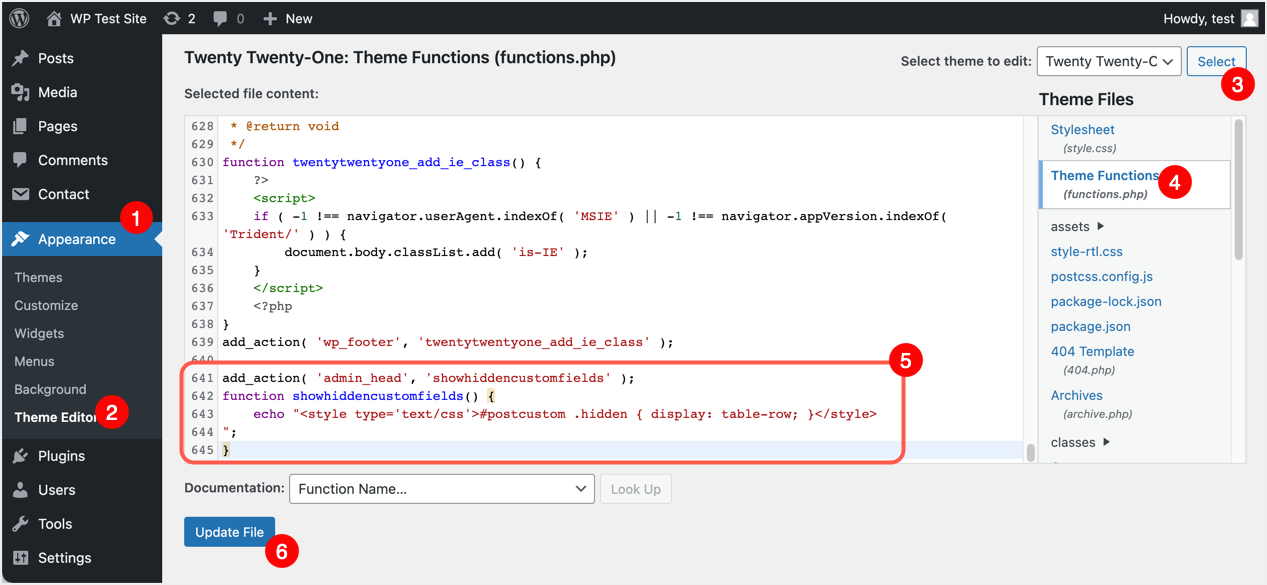
- Затым націсніце «Абнавіць файл», каб захаваць змены.
- Майце на ўвазе, што гэты трук з кодам спецыфічны для пэўнай тэмы, таму пры абнаўленні, абнаўленні або змене тэмы спатрэбіцца паўтарыць прыведзеныя вышэй дзеянні, каб захаваць функцыянальнасць вашага сайта.Што ж, вы можаце захаваць гэтыя коды ў выглядзе файлаў PHP і загрузіць іх у якасці убудоў, усталяваць і актываваць іх, каб вам не прыйшлося турбавацца аб частых абнаўленнях.Акрамя таго, вы можаце выкарыстоўваць убудовы, такія як фрагмент кода, для арганізаванага кіравання новымі функцыямі.
Дадайце карыстальніцкія палі да паведамленняў
Калі ўключана метабокс карыстацкіх палёў, пракруціце ўніз да вобласці «карыстальніцкія палі» пад вашым пісьмовым паведамленнем або змесцівам старонкі.Затым увядзіце абранае намі поле «У цяперашні час чытае» ў якасці імя/ключа і «Як выкарыстоўваць карыстальніцкія палі ў WordPress» у якасці значэння таго, што вы чытаеце, і ўсё павінна быць без двукоссяў.Нарэшце, націсніце кнопку «Дадаць карыстальніцкае поле».
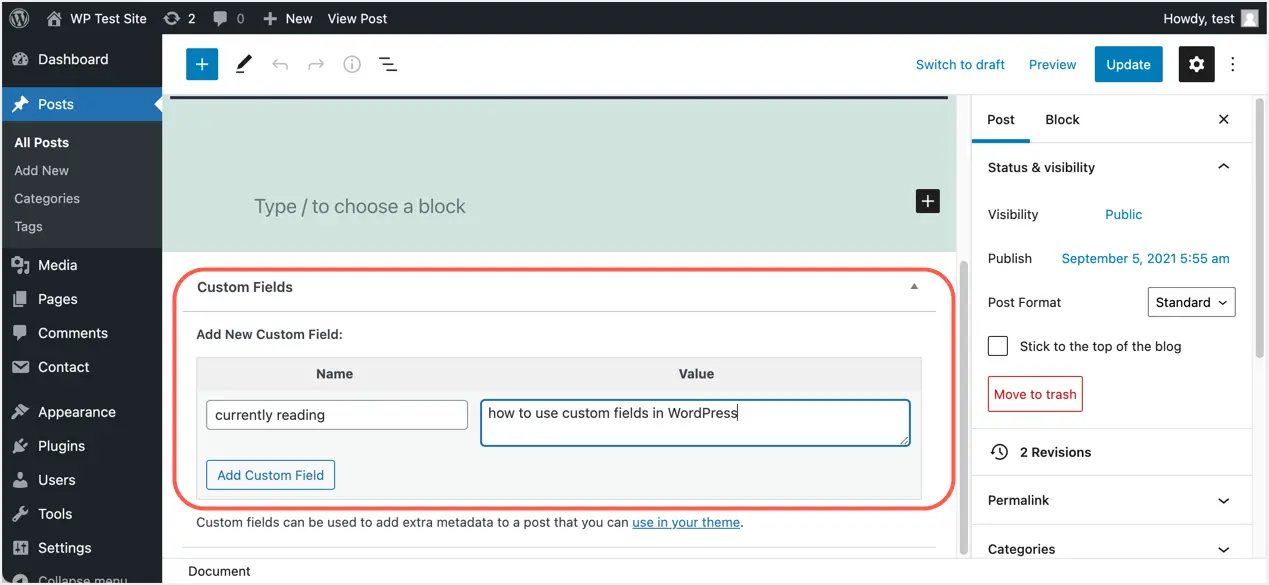
Пасля дадання поля вы можаце ў любы час адрэдагаваць або выдаліць запіс і апублікаваць абноўлены пост.Акрамя таго, вы можаце выбраць любыя раней дададзеныя карыстальніцкія палі з выпадальнага спісу і прызначыць ім новыя значэнні.
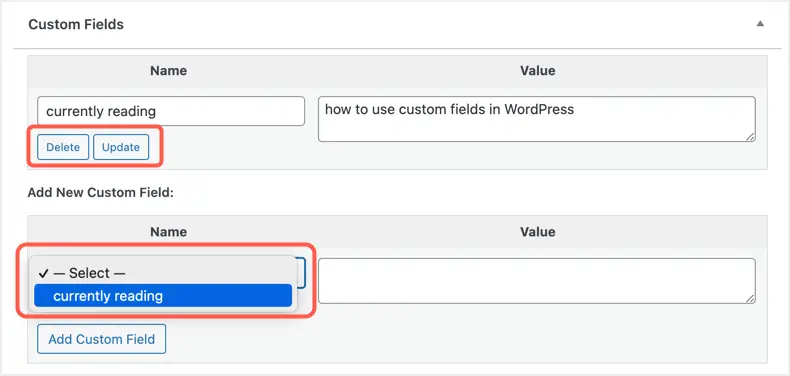
Пасля стварэння карыстальніцкага поля націсніце кнопку Апублікаваць і ажывіце сваю публікацыю.
Паказаць карыстальніцкія палі ў WordPress
Цяпер карыстальніцкае поле знаходзіцца толькі на бэкэнд, і вы павінны выкарыстоўваць фрагмент кода, каб паказаць яго на інтэрфейсе.Вы павінны адрэдагаваць файл тэмы WordPress для адлюстравання карыстальніцкіх палёў.Выкарыстанне аднаго паведамлення патрабуе рэдагавання файла "single.php" або "content-single.php", але спачатку знайдзіце ў файле гэтыя радкі кода:
while ( have_posts() ) : the_post();
.
.endwhile; // end of the loop.Вы дадасце код для карыстальніцкіх палёў пад гэтым блокам кода.
echo get_post_meta($post->ID, 'key', true);Не забудзьцеся змяніць «ключ» на ключ, які вы выкарыстоўвалі ў паведамленні, так як назва ключа на малюнку вышэй - «у цяперашні час чытаецца».Вы таксама можаце дадаць любы прэфікс, каб паказаць "Вы зараз чытаеце:", код павінен выглядаць так:
echo 'Вы зараз чытаеце:
', get_post_meta($post->ID, 'у цяперашні час чытаецца', праўда);
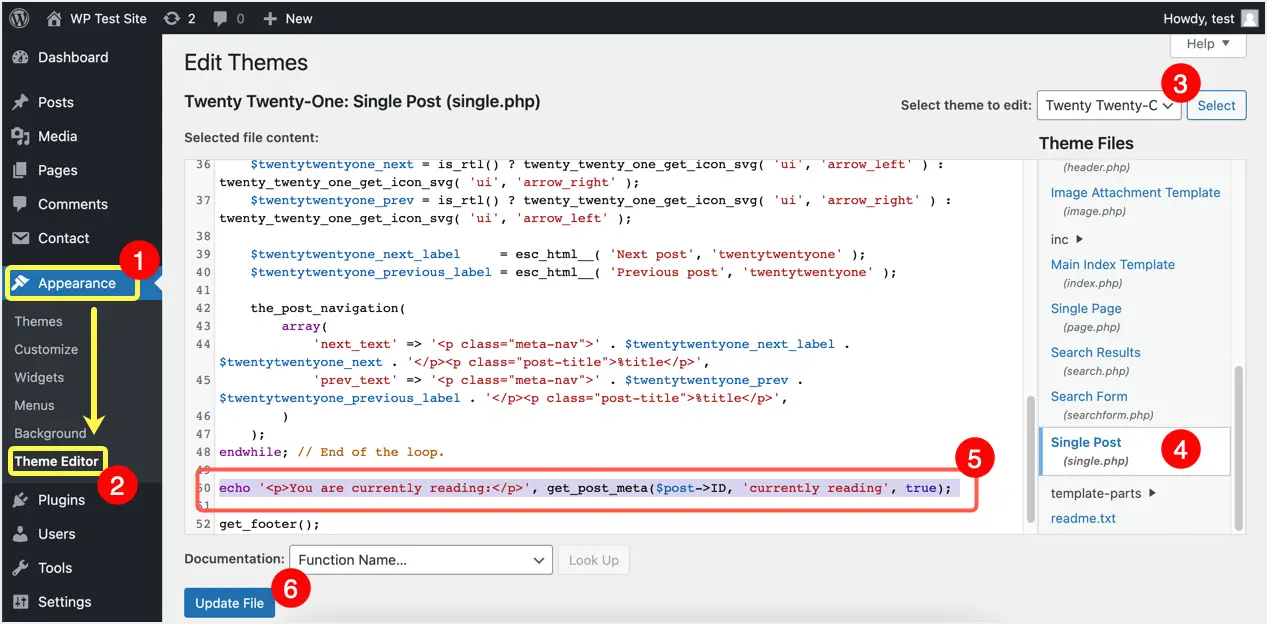
Нарэшце, захавайце змены, націснуўшы «Абнавіць файл», і праглядзіце паведамленне з карыстальніцкімі палямі, каб убачыць вынікі.
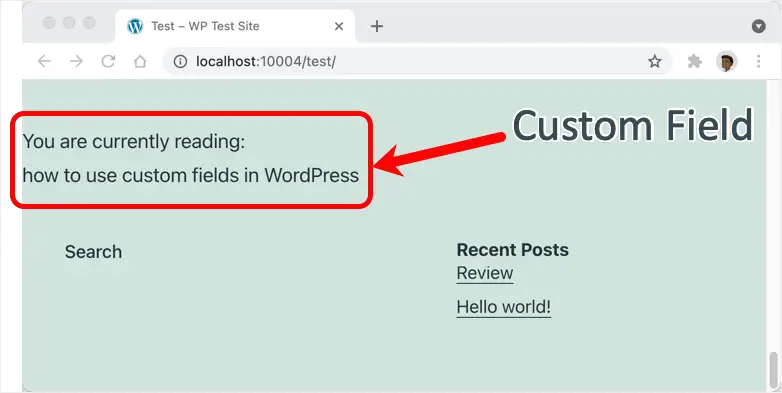
Вы можаце выкарыстоўваць CSS, каб наладзіць становішча і выраўнаваць адлюстраванне карыстальніцкіх палёў у макеце вашага сайта.
Выкарыстанне ўбудовы Advanced Custom Fields
Нягледзячы на тое, што ўручную ствараць карыстальніцкія палі прасцей, для звычайнага карыстальніка напісаць код і паказаць іх карысным спосабам - складаная задача.Каб пазбегнуць непрыемнасцяў, можна скарыстаццаПашыраныя карыстальніцкія паліі г.д. убудоў і кіраваць наступным:
- Хутка стварайце свае карыстальніцкія палі з больш чым 30 тыпамі палёў.
- Стварайце групы палёў і вызначайце правілы размяшчэння.
- Дадайце карыстальніцкія палі ў катэгорыі, сродкі масавай інфармацыі, агляды і дзе-небудзь яшчэ на вашым сайце.
- Выкарыстоўвайце ўбудаваныя функцыі для адлюстравання патрэбных палёў.
- Выкарыстоўвайце пашырэнні для паляпшэння функцыянальнасці плагіна
Практычны прыклад выкарыстання карыстальніцкіх палёў у WordPress
Мы можам паказаць вам мноства практычных прыкладаў таго, як выкарыстоўваць карыстальніцкія палі ў рэдактары WordPress.Yoast SEO - адзін з лепшых прыкладаў дадання карыстальніцкіх дадзеных для SEO.Іншы прыклад уключае WP Review, WP Rocket і WP Coupons.Акрамя таго, амаль усе бізнес-тэмы ў значнай ступені залежаць ад карыстальніцкіх палёў.Напрыклад, лёгкія тэмы, такія як GeneratePress і Astra, прапануюць карыстальніцкія скрыні для рэгулявання макета пэўных паведамленняў.
Важныя моманты пры выкарыстанні карыстальніцкіх палёў
Як бачыце, стварэнне і выкарыстанне карыстальніцкіх палёў у WordPress - лёгкая задача, не будучы экспертам па кадаванні.Гэтыя карыстальніцкія палі выкарыстоўваюцца SEO, каментарамі, купонамі і многімі іншымі тыпамі убудоў, каб дадаць дадатковую метаінфармацыю для паведамленняў. Аднак гэта каштуе цана, і вы павінны ведаць аб гэтым.
- WordPress захоўвае ўсе гэтыя карыстальніцкія палі ў табліцы wp_postmeta.Нягледзячы на тое, што сам змест паведамлення захоўваецца ў іншай табліцы wp_post, wp_postmeta з'яўляецца адной з самых вялікіх табліц у любой стандартнай інсталяцыі WordPress, таму што яна мае вялікую колькасць палёў метададзеных.
- Хоць вы можаце выдаліць карыстальніцкія палі з мета-поля рэдактара паведамленняў, гэта не выдаліць зыходныя палі.Гэта выдаліць толькі асобнік, які выкарыстоўваецца ў гэтым паведамленні, вы можаце ўбачыць, што тое ж поле даступна ў тым жа паведамленні або ў іншым паведамленні.Такім чынам, поўнае выдаленне карыстальніцкіх палёў - складаная задача, і вам, магчыма, спатрэбіцца рэдагаваць базу дадзеных непасрэдна з дапамогай SQL-запыту ў phpMyAdmin або аналагічным інструменты.
- Любыя невыкарыстоўваныя карыстальніцкія палі заўсёды будуць даступныя ў табліцы postmeta, якія займаюць сховішча базы дадзеных.Давайце возьмем прыклад, у вас ёсць убудова каментарыяў, які выкарыстоўвае 10 карыстальніцкіх палёў з загадзя запоўненымі значэннямі са старонкі глабальных налад плагіна.Гэта можа выглядаць добра, таму што вы можаце выкарыстоўваць значэнні па змаўчанні і рэдагаваць іх толькі пры неабходнасці.Маючы гэта на ўвазе, вы стварылі на сваім сайце 20 паведамленняў з каментарамі з метаполями па змаўчанні і яшчэ 80 паведамленняў без каментарыяў.Калі вы праверыце табліцу postmeta, вы будзеце здзіўлены, калі выявіце, што ўсе 100 паведамленняў будуць утрымліваць 10 карыстальніцкіх запісаў палёў з загадзя запоўненымі значэннямі.Гэта азначае, што будзе 800 залішніх запісаў (80 * 10) бескарысных.
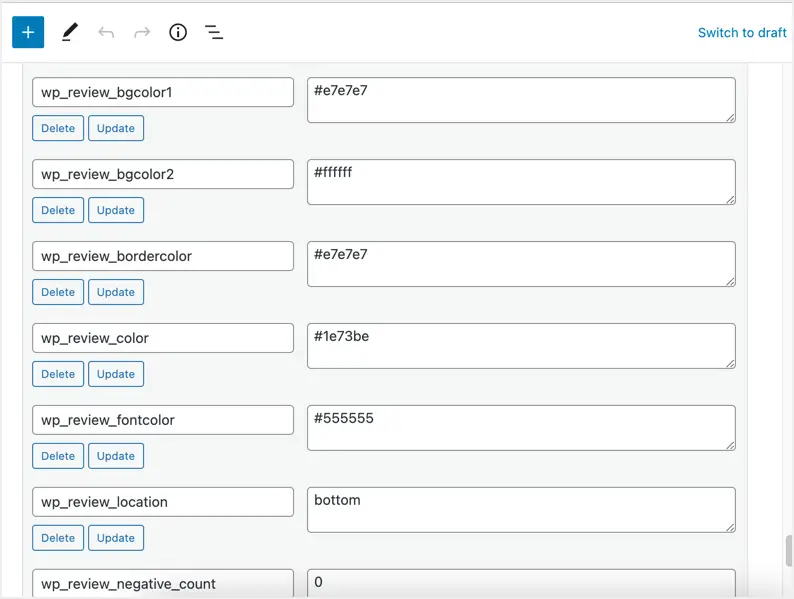
- Праблема пагаршаецца, калі вы дэактывуеце плагін і хочаце выкарыстоўваць іншы убудова для каментавання.Цяпер у табліцы будзе 1000 (100 * 10) лішніх запісаў, якія не выкарыстоўваюцца.Калі ў вас ёсць некалькі убудоў з вялікай колькасцю карыстальніцкіх палёў, такіх як Yoast SEO, WP Review, WP Coupons і г.д., табліца вырасце на дзесяткі тысяч запісаў. )
- Занадта шмат мета-боксаў таксама можа запаволіць ваш рэдактар паведамленняў, гэта з пункту гледжання бэкэнда.
З гэтымі папярэджаннямі, прыведзенымі вышэй, не забудзьцеся разумна выкарыстоўваць карыстальніцкія палі толькі пры неабходнасці.Не стварайце і не выкарыстоўвайце палі, якія выкарыстоўваюцца толькі для некалькіх паведамленняў.Замест гэтага вы можаце ствараць карыстальніцкія тыпы паведамленняў для гэтай мэты, якія вы заўсёды можаце пераўтварыць у звычайныя паведамленні пазней.
заключныя думкі
Яшчэ шмат чаго можна абмеркаваць праз карыстальніцкія палі, бо па меры далейшага працэсу гэта становіцца больш тэхнічным.Але з дапамогай гэтага вельмі простага кіраўніцтва вы можаце пачаць з асноў выкарыстання карыстальніцкіх палёў на вашым сайце WordPress.













